Cara Mengatasi Tidak Bisa Install Windows Partisi GPT/MBR – Apakah kamu ingin melakukan install ulang Windows, tapi saat memilih partisipasi yang ingin di install muncul pesan peringatan “Windows Cannot be Installed to This Disk (MBR / GPT)”. Masalah ini sering terjadi karena perbedaan format antara hardisk dan installer windows yang akan di pasang. Biasanya akan ada 2 pesan error yang akan kamu temukan. Tergantung dari jenis hardisk yang digunakan. Pesan error tersebut bisa kamu lihat dibawah ini:
Pesan Error 1:
“Windows Cannot be Installed to This Disk. The Selected Disk Has An MBR Partition Table On EFI Systems. Windows Can Only Be Installed to GPT Disks”
Yang artinya windows tidak bisa di install kedalam disk ini. Disk yang dipilih adalah Partisi MBR pada sistem EFI. Windows hanya bisa diinstall ke dalam disk GPT.
Pesan Error 2:
“Windows Cannot be Installed to This Disk. The Selected Disk is of the GPT Partition Style”
Artinya “Windows tidak dapat diinstall / dipasang pada disk ini. Disk yang terpilih adalah Partisi Mode GPT.
Apabila kamu sedang mengalami salah satu masalah diatas, kamu tidak perlu khawatir karena setiap masalah ada solusinya. Dan pada artikel kali ini saya akan memberikan cara mudah untuk mengatasi masalah Windows Cannot be Installed to This Disk baik itu yang MBR ataupun yang GPT. Tapi sebelum masuk ke caranya kita bisa terlebih dahulu mengetahui apa itu partisi MBR dan GPT.

Pengertian Partisi MBR dan GPT
MBR adalah singkatan dari Master Boot Record yang mempunyai dungsi untuk mengatur data maksimal hingga 2.2TB dan cuma bisa dibagi menjadi 4 partisi. Dengan kata lain, bila kamu menggunakan hardisk dengan kapasitas lebih dari 2.2 TB tetap saja akan terbaca 2.2TB bila format yang digunakan masih MBR. Karena format ini hanya bisa melakukan pengaturan data maksimal 2.2TB. MBR adalah tipe yang spesial dari boot sector dan memegang informasi logical partition, berisi file system serta mengatur sistem.
Sedangkan GPT adalah singkatan dari GUID PArtition Table yang memiliki kemampuan untuk mengolah data atau penyimpanan hingga 9.4ZT(Zetta Byte) dan bisa dipartisi hingga 128 partisi primer. Hardisk dengan format GPT ini digunakan untuk menginstall Windows dalam mode UEFI (Unified Extensible Filmware Interface) yang memiliki kemampuan booting dua kali lebih cepat dari bios biasa.
Baca juga : Cara Instal Ulang Windows Langsung Dari Hardisk Internal
Cara Mengatasi Tidak Bisa Install Windows Partisi MBR/GPT
Sebenarnya ada banyak solusi yang bisa dilakukan untuk menyelesaikan masalah yang satu ini. Tapi pada kesempatan kali ini saya akan memberikan 3 solusi tercepat. Menurut pengalaman pribadi daya, keyiga solusi ini merupakan cara yang paling cepat dan mudah untuk mengatasi Windows Cannot be Installed to This Disk (MBR / GPT).
1. Ubah Format Bootable Windows ke GPT atau MBR
Cara pertama yang paling mudah adalah dengan membuat bootable windows kedalam format menjadi GPT atau MBR sesuai dengan format hardisk yang dimiliki. Langkah untuk merubah format bootable windows menjadi GPT atau MBR adalah sebagai berikut, disini saya menggunakan flashdisk sebagai bootable windowsnya:
- Siapkan file iso windows.
- Siapkan flash minimal 8GB.
- Download aplikasi Rufus USB Tool di https://rufus.akeo.ie/ kemudian buka aplikasinya.
- Masukkan flashdisk ke komputer dan jalankan Rufus.
- Pilih device flashdisk dan pilih file iso yang dipunya.
- Selanjutnya adalah memilih jenis format yang diinginkan.
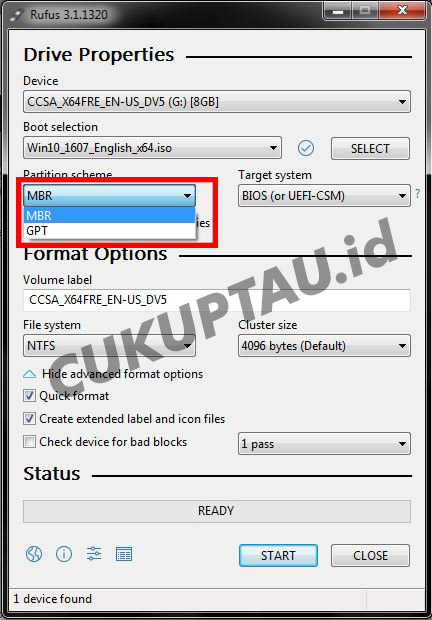
- Setelah pada bagian file system bisa mengubahnya ke NTFS agar lebih mudah terdeteksi oleh bios.
- sisanya biarkan default dan kamu bisa langusng memulai prosesnya.
- Tunggu hingga proses selesai, dan flashdisk kamu bisa dignakan untuk instal ulang ke hardisk dengan format MBR atau GPT.
2. Convert Format Hardisk ke MBR atau ke GPT
Bila tadi yang kita ubah adalah bootableya, cara kedua ini kita akan mengubah format hardisknya itu sendiri. Untuk merubahnya cukup mudah, kita tidak perlu menggunakan aplikasi tambahan. Cukup menggunakan command prompt saja sebagai alatnya. Perlu di ingat, jika kamu memilih metode ini berarti kamu harus memformat seluruh partisi hardisk kamu. Jadi bila ada file penting pada partisi hardisk tersebut bisa kamu backup terlebih dahulu.
Untuk menggunakan cara ini kita bisa melakukannya pada saat proses pemasangan windows atau saat kita mendapatkan pesan error. Dengan kata lain, kita bisa menggunakan cara ini tanpa harus berada pada posisi windows yang berjalan normal.
- Matikan komputer
- Nyalakan komputer dan tekan Shift + F10 secara bersamaan hingga Command Prompt muncul di layar. Selanjutnya ketikkan perintah berikut.
- Ketik diskpart tekan enter
- Ketik list disk tekan enter
- Pilih hardisk yang akan dikonversi. Jika hanya ada satu hardisk yang terpasang, ketik select disk 0 . Tapi bila ada lebih dari satu hardisk yang terpasang, silahkan pilih yang akan di konversi. Misalnya select disk 1 / select disk 2 dan seterusnya.
- Selanjutnya ketikkan perintah clean
- Ketik lagi perintah conver gpt untuk di konversi ke format GPT dan convert mbr untuk format MBR.
- Setelah proses koversi selesai, kamu bisa melanjutkan proses instal windows seperti biasanya.
3.Periksa Hardware
Selain masalah jenis format yang berbeda, ternyata ada masalah lainnya yang memperngaruhi munculnya pesan error windows tidak bisa di install. Beberapa masalah yang terjadi adalah karena adanya hardware yang mengalami kerusakan. Untuk itu, coba lakukan hal-hal berikut ini untuk memastikannya.
- Periksa hardisk yang akan di install
- perksa atau ganti flashdisk yang digunakan sebagai bootable windowsnya.
- cabut dan pasang ulang ram. Jika menggunakan 2 RAM, coba cabut salah satunya
Bila kamu sudah selesai melakukan hal-hal diatas, selanjutnya lakukan proses instalasi windows seperti biasanya.
Akhir Kata
Itu dia cara yang bisa kamu gunakan bila mengalami masalah Windows Cannot be Installed to this Disk, The Selected Disk has an MBR. Cara Mengatasi Tidak Bisa Install Windows yang kami rekomendasikan tentunya adalah dengan mengubah media instaler ke MBR atau GPT jika kamu tidak ingin kehilangan data. Atau bisa dengan langsung cara mengubah format hardisk ke MBR ke GPT atau sebaliknya dengan mengorbankan data-data didalam hardisk.

